Umetanje predloška e-pošte
Ako ste prethodno kreirali predložak e-pošte, možete ga lako koristiti kao osnovu za e-poštu umetanjem u e-poštu.

Predlošku e-pošte koji ste kreirali možete pristupiti sa komandne trake izborom opcije Umetni predložak.
Umetanje pregleda predloška e-pošte
Kada izaberete Umetni predložak, pojaviće se prozor koji prikazuje listu postojećih Predložaka e-pošte koji su dostupni za upotrebu.
Napomena
Postoji posrednički prozor koji se može prikazati ako:
Za svoju e-poštu nemate polje „Primalac“ ili „U vezi sa“.

Kada imate polja „Primalac“ i „U vezi sa“. Morate da izaberete nešto.

Ovaj prozor se ne pojavljuje ako je administrator postavio dijalog "Preskoči izbor zapisa" u okviru stavke "Više opcija za postavke" na "Da ". Izbor jednog od ovih polja određuje koji se tipovi predložaka prikazuju korisniku u prozoru za odabir predloška:
- Primalac (TO): prikazuju se korisnik (globalno) i predlošci kontakta.
- U vezi sa: prikazuju se korisnik (globalno) i predlošci za povezani entitet.
Dijalog za izbor poboljšanog predloška e-pošte
Aplikacija prikazuje prozor za izbor predloška poboljšane e-pošte samo ako je administrator konfigurisao opciju dijaloga predloška za umetanje poboljšane e-pošte. Sledeće radnje možete izvršiti u prozoru za izbor predloška poboljšane e-pošte:
- Prebacivanje između prikaza predloška e-pošte.
- Prebacivanje između prikaza liste, pločica i mreže.
- Potražite predloške zasnovane na njihovom naslovu, temi, opisu ili sadržaju predloška.
- Predloške podrazumevano možete filtrirati na osnovu standardnih i prilagođenih atributa i jezika, ako je administrator omogućio jezik u obrascu filtera galerije predložaka. Pogledajte: Dodavanje jezičkog filtera u prikaz izbora predloška e-pošte
- Pored toga, ako je administrator postavio prikaze predloška e-pošte u naprednim postavkama na "Da ·", predloške možete filtrirati na osnovu filtera prikaza predloška e-pošte.
- Uvećajte da biste prikazali predloške na punom ekranu. Aplikacija pruža opciju navigacije između predložaka.
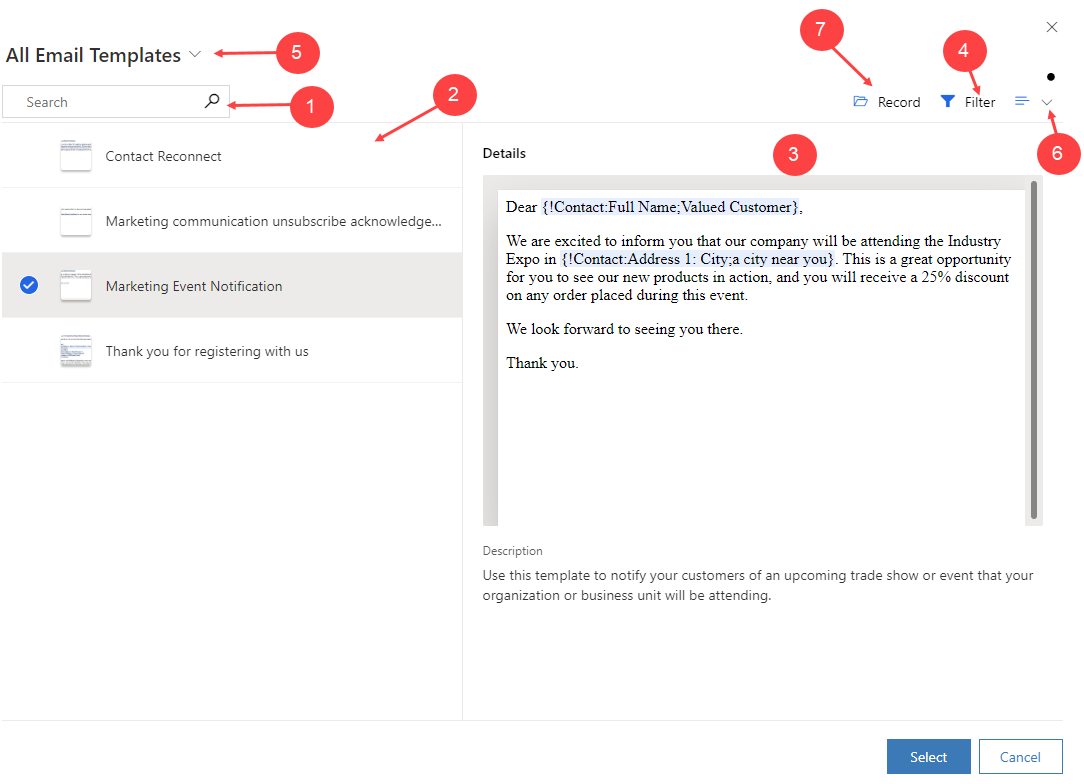
Legenda
- Pretraga. Koristite pretragu da pronađete predložak. Možete potražiti predloške na osnovu naziva, teme, opisa ili sadržaja. Pretraga ne podržava regularne izraze.
- Svi predlošci. Odaberite i pregledajte predloške prikazane na osnovu to ili "Koji se odnose na", primenjenih filtera ili kombinacije oba. Prikaz možete da promenite tako da se predlošci vide u prikazu mreže, liste ili pločica. Zadržite pokazivač iznad pločice predloška da biste videli opciju zumiranja. Izaberite pločicu da biste predložak otvorili na punom ekranu.
- Pregled. Kada izaberete predložak e-pošte, ovde se prikazuje pregled predloška. Pregled prikazuje sadržaj tako da možete da izaberete predložak koji najviše odgovara vašim potrebama. Kada umetnete predložak e-poruke, možete da izmenite sadržaj po potrebi u uređivaču e-pošte.
- Filter. Možete da filtrirate predloške na osnovu standardnih i prilagođenih atributa.
- Prikaz. Koristite prikaz za prebacivanje između prikaza predloška e-pošte.
- Koristite padajuću listu za prebacivanje između prikaza mreže, pločice ili liste. Na osnovu postavki administratora, aplikacija prikazuje određeni prikaz. Još informacija: Prilagodite e-poštu.
- Zapis. Navedite ime i zapis polja. Tipovi predložaka prikazani korisniku zasnivaju se na onome što ste izabrali za ova polja.
- Primalac (TO): prikazuju se korisnik (globalno) i predlošci kontakta.
- Što se tiče: prikazani su korisnički (opšti) i predlošci za entitet koji se odnosi na njih. Ime polja je podrazumevano podešeno na "Koji se odnosi na".
Napomena
- Karticu "Zapis" i prebacivanje između prikaza predloška e-pošte možete da vidite samo ako je administrator omogućio prikaze predloška e-pošte i dijalog "Preskoči izbor zapisa". Više informacija:Prilagođavanje poboljšanog prikaza izbora predloška e-pošte
- Poboljšani prikaz izbora predloška e-pošte može se razlikovati u zavisnosti od prilagođavanja koja je administrator konfigurisao u obrascu filtera galerije predložaka, sortiranog prikaza predloška e-pošte i obrascu svojstava galerije predložaka.
- Ako pokušate da umetnete predložak e-pošte na uređaj sa manjom veličinom ekrana, videćete samo opciju za pretragu i odabir predloška.
Prilagođavanje filtera selektora predloška e-pošte
Pomoću poboljšanog dijaloga birača predloška e-pošte možete da se prebacujete sa jedne na drugu stavku u prikazu predloška e-pošte. Filteri postavljeni za prikaze predložaka e-pošte dostupni su na biraču predloška i omogućava vam da prikažete samo relevantne predloške e-pošte. Možete da izmenite postavljene filtere za prikaz, ali ne možete da sačuvate izmenjene uslove filtera.
Na primer, imate prilagođeni prikaz, prikaz predloška e-pošte agenta, sa filterima podešenim da prikazuju samo predloške koji imaju "predmet" u naslovu.
Kada pristupite poboljšanom biraču predloška e-pošte i odaberete prikaz predloška e-pošte agenta, aplikacija prikazuje samo predloške sa "predmetom" u naslovu.
Napomena
Prikazani predlošci e-pošte filtrirani su na osnovu navedenih filtera i zapisa prikaza predloška e-pošte.
Dijalog za izbor predloška e-pošte
Sledeće radnje možete izvršiti u prozoru za izbor predloška e-pošte:
- Izaberite jezik.
- Potražite predloške po naslovu.
- Izmenite sadržaj za izabrani predložak.

Legenda
- Jezik. Predlošci se učitavaju u skladu sa izabranim jezikom.
- Pretraga. Koristite pretragu da pronađete predložak. Pretraga ne podržava regularne izraze i funkcioniše samo kada koristite naziv tog određenog predloška.
- Svi predlošci. U ovom prozoru se prikazuju svi postojeći šabloni koji su kreirani, a možete ih pregledati i birati.
- Pregled. Kada izaberete predložak e-pošte, ovde se prikazuje pregled predloška. Pregled prikazuje sadržaj tako da možete da izaberete predložak koji najviše odgovara vašim potrebama. Kada umetnete predložak e-pošte, po potrebi možete da modifikujete sadržaj.
- Primenite predložak da biste umetnuli sadržaj u svoju e-poruku.
Napomena
Ako pokušate da umetnete predložak e-pošte na uređaj sa manjom veličinom ekrana, videćete samo opciju za pretraživanje i odabir predloška.
Pogledajte i ovo
Podešavanje poboljšane e-pošte
Razumevanje iskustva e-pošte
Konfigurisanje poboljšanog umetanja predloška e-pošte
Napomena
Možete li nam reći o svojim željenim postavkama jezika u dokumentaciji? Ispunite kratku anketu. (imajte na umu da je ova anketa na engleskom jeziku)
Anketa će trajati oko sedam minuta. Ne prikupljaju se lični podaci (izjava o privatnosti).